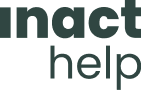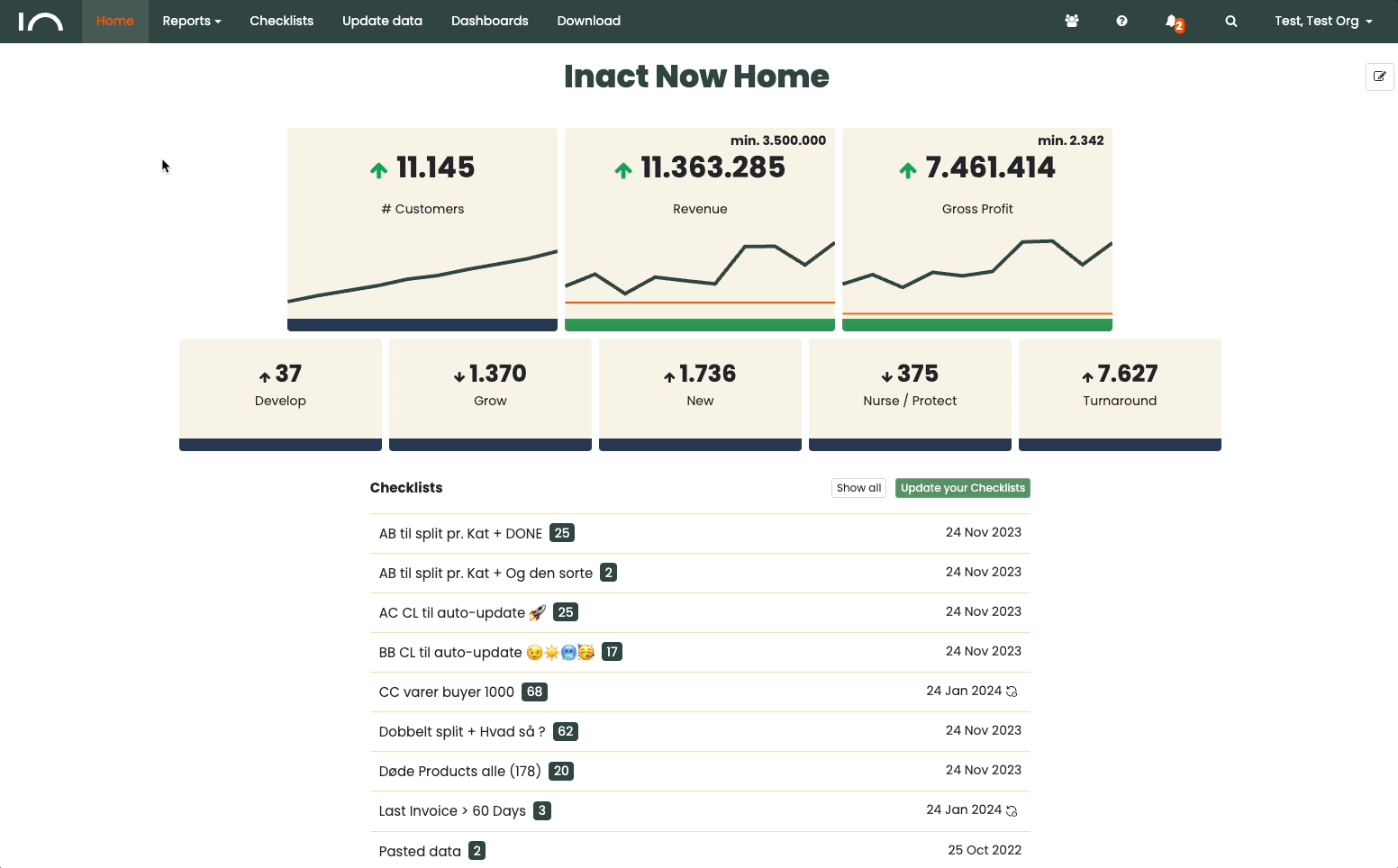Du kan få adgang til 5 menupunkter i Inact Now.
Se skærmbillede af de 5 menupunkter herunder:
- Home
- Insights
- Actions
- Dashboard
- Download
NB: Nogle brugere har kun adgang til menupunktet Home. Hvis du ønsker adgang til alle menupunkterne kan du bede din administrator slå det til.